HOME > iPhone > iPhoneの使い方 >
本ページ内には広告が含まれます
ここではiPhoneの写真アプリから写真/動画を「Dropbox」に直接アップロードする方法を紹介しています。
![]() iPhoneの「写真」アプリで写真・動画を「Dropbox(ドロップボックス)」に直接アップロードします。iOS8で追加されたApp Extensions機能を利用し「Dropbox」アプリと連携することで、「写真」アプリの写真や動画を直接「Dropbox」にアップロードすることが可能です。
iPhoneの「写真」アプリで写真・動画を「Dropbox(ドロップボックス)」に直接アップロードします。iOS8で追加されたApp Extensions機能を利用し「Dropbox」アプリと連携することで、「写真」アプリの写真や動画を直接「Dropbox」にアップロードすることが可能です。
目次:
![]() iPhoneに「Dropbox」アプリをインストールする
iPhoneに「Dropbox」アプリをインストールする
![]() iPhoneの「写真」アプリで写真/動画を「Dropbox」に直接アップロードする
iPhoneの「写真」アプリで写真/動画を「Dropbox」に直接アップロードする
iPhoneの「写真」から直接「Dropbox」に写真・動画をアップロードするには、App Storeから無料でダウンロードできる「Dropbox」アプリのインストール、及びログインが必要です。

![]() 「Dropbox」アプリでログインする
「Dropbox」アプリでログインする
iPhoneでダウンロードした「Dropbox」アプリを起動し、トップ画面から「ログイン」をタップします。ログイン画面で「メールアドレス/パスワード」を入力してログインします。

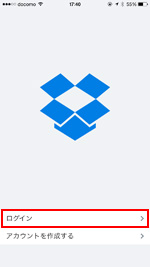
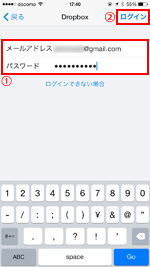
iPhoneの「写真」アプリで写真/動画を「Dropbox」に直接アップロードします。
1. 「写真」アプリで「Dropbox」にアップロードしたい写真・動画を選択する
iPhoneで「写真」アプリを起動します。「Dropbox」にアップロードしたい写真・動画を選択し、画面左下にある「アクション」アイコンをタップします。
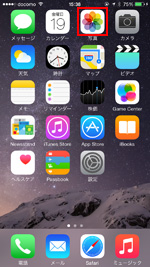
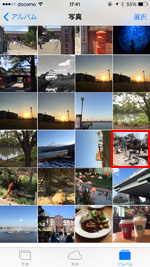

2. 「アクティビティ」画面で「Dropboxに保存」をオンにする
画面下部のメニューを左フリックし「その他」をタップします。アクティビティ画面にある「Dropboxに保存」を"オン"にして「完了」をタップします。
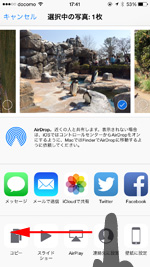
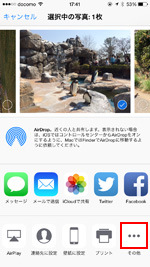
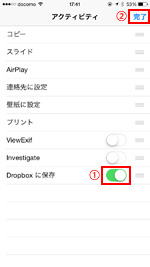
3. 「Dropboxに保存」をタップして「Dropbox」内の保存先を指定する
メニューに「Dropboxに保存」が追加されるので、タップします。「Dropboxに保存」画面が表示されるので、「別のフォルダを選択してください」をタップして写真・動画の保存先フォルダを指定します。
* Dropboxのトップに保存する場合は保存先を「Dropbox」に指定し「保存」をタップします。
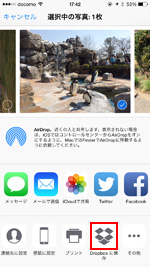
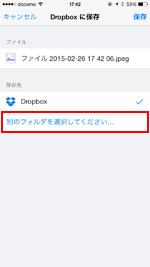
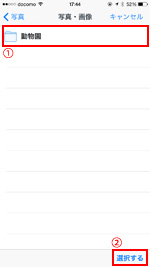
4. 指定したフォルダ内に写真・動画を保存する
写真・動画の保存先フォルダを指定後に「保存」をタップすると、「Dropbox」へのアップロードが開始されます。
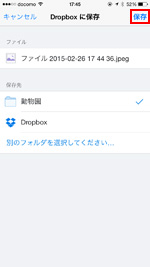
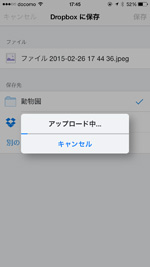
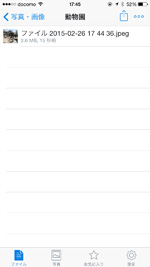
![]() 関連情報
関連情報
【Amazon】人気のiPhoneランキング
更新日時:2025/12/28 0:00
【Amazon】人気Kindleマンガ
更新日時:2025/12/28 0:00